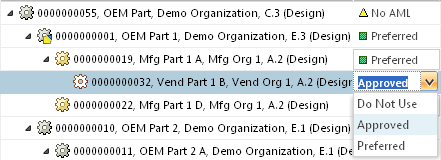Управление УСДИ или УСДП на вкладке "Структура"
На вкладке Структура информационной страницы OEM-детали можно просматривать списки УСДИ или УСДП и управлять ими. Этот способ является альтернативой управлению списками УСДИ или УСДП на вкладке УСДИ/УСДП информационной страницы OEM-детали. При работе с УСДИ или УСДП на вкладке Структура можно видеть детали поставщика, интегрированные в полную структуру изделия.
Отображение информации об УСДИ или УСДП в представлении структуры детали на вкладке "Структура"
В представлении структуры детали на вкладке Структура можно просматривать информацию о деталях изготовителя и продавца, связанных с OEM-деталью для выбранного контекста комплектации. По умолчанию в представлении структуры детали не отображается информация, связанная с УСДИ или УСДП.
Для отображения информации о деталях поставщика на вкладке Структура выполните следующие действия.
1. Откройте структуру детали, которую нужно показать.
2. На вкладке Структура выберите OEM-деталь.
3. Щелкните Показать/скрыть в меню действий и выберите УСДИ/УСДП в окне Показать/скрыть связанную информацию.
4. Нажмите кнопку ОК.
Связанные детали изготовителя и продавца будут отображены в представлении структуры детали.
|
|
Можно также щелкнуть правой кнопкой мыши OEM-деталь в представлении структуры изделия и выбрать в меню > . При любом из этих способов можно выбрать несколько деталей.
|
|
|
По умолчанию в представлении структуры детали и на вкладке УСДИ/УСДП отображаются последние версии деталей поставщика, связанные с OEM-деталями. Для нужд компании это поведение можно настроить так, чтобы отображалась определенная версия деталей поставщика (например, из обозначенной опорной структуры), а не последняя версия. Для применения этой настройки администратор компании может настроить делегат, поставляемый Windchill. Дополнительные сведения см. в руководстве Windchill Customization Guide (Руководство по настройке Windchill).
|
Просмотр атрибутов деталей поставщика
Если представление структуры детали настроено для отображения деталей поставщика, можно просмотреть атрибуты детали поставщика на странице Атрибуты вкладки Структура. Для этого выберите деталь поставщика в представлении структуры детали и щелкните подвкладку Атрибуты на правой панели.
Обновление статуса комплектации на вкладке "Структура"
В представлении структуры детали можно просмотреть информацию о статусе комплектации. По умолчанию Статус комплектации не отображается. Можно добавить его в представление структуры, создав новое представление.
1. Откройте > .
2. Создайте новое представление и добавьте столбец Статус комплектации для отображения в этом представлении.
3. После сохранения представления его можно выбирать в выпадающем списке Представления.
Можно править статус комплектации детали поставщика прямо в ячейке Статус комплектации, а затем выбрать другой статус комплектации в раскрывающемся меню. Если пользователь, не входящий в группу администраторов поставщиков, имеет разрешение на изменение OEM-детали, но еще не взял ее на изменение, взятие на изменение данной OEM-детали выполняется автоматически перед изменением статуса комплектации.
| Если деталь поставщика, для которой статус комплектации изменен, имеет несколько вхождений в структуре изделия, все вхождения будут обновлены с применением нового значения статуса комплектации. |
Добавление деталей изготовителя и продавца в OEM-детали на вкладке "Структура"
Детали изготовителя и продавца можно добавить непосредственно в представлении структуры детали.
| Пользователям, входящим в группу администраторов Windchill Supplier Management, чтобы добавить или удалить детали поставщика, не требуется брать на изменение и сдавать на хранение OEM-деталь. В результате этой операции новая итерация не создается. Если OEM-деталь, для которой имеется разрешение на изменение, еще не взята на изменение, взятие этой OEM-детали на изменение выполняется автоматически перед добавлением или удалением детали поставщика. Дополнительные сведения об ограничениях, связанных с пользователями, которые могут изменять УСДИ/УСДП, см. в разделе Кто может изменять УСДИ и УСДП. |
Чтобы добавить деталь изготовителя или продавца, выполните следующие действия.
1. Откройте структуру детали, с которой требуется работать.
2. Щелкните правой кнопкой мыши OEM-деталь, с которой нужно связать детали поставщика, и выберите команду > или > .
Откроется окно Добавить деталь изготовителя или Добавить деталь продавца.
3. Добавление детали поставщика.
| Если была добавлена или удалена деталь поставщика на вкладке Структура, а затем потребовалось просмотреть УСДИ или УСДП на вкладке УСДИ/УСДП, необходимо обновить вкладку УСДИ/УСДП, чтобы были видны последние изменения, внесенные на вкладке Структура. На вкладке УСДИ/УСДП будут перечислены детали поставщика, связанные с OEM-деталью, информационная страница которой просматривается в данный момент. Чтобы увидеть обновления для других OEM-деталей, перейдите на информационную страницу соответствующей OEM-детали и просмотрите ее вкладку УСДИ/УСДП. |
Удаление деталей изготовителя и продавца на вкладке "Структура"
Можно удалить детали поставщика из представления структуры детали, щелкнув деталь поставщика правой кнопкой мыши и выбрав Удалить. Прежде чем удалить детали поставщика, система запросит подтверждение этого действия.
| Можно также использовать действие Удалить на панели инструментов. |
При удалении деталей поставщика необходимо помнить следующее.
• Можно выбрать несколько деталей для одновременного удаления.
• Пользователь, не являющийся участником группы администраторов поставщиков, перед удалением связанной детали поставщика должен взять ее на изменение.
• Если у выбранной для удаления детали поставщика имеются потомки, то детали-потомки будут удалены вместе с родительской деталью поставщика.